首页 → 苹果教程→ ifile怎么用、怎么安装详细图文教程
ifile使用图文教程一篇,重点是教您ifile的安装方法与使用方法,图文的形式,相信您一看就明白了,好了废话不多说,看图文教程吧。
ifile是一款强大的文件管理器,拥有包括移动、粘贴、复制、建立文件夹链接、解压、压缩、上传下载、搜索、编辑文件、播放影音文件等等;基本可以媲美pc上类似的功能。
ifile怎么安装(点这里!)
先说玩家最关心的重点-ifile怎么用:
iFile是一款十分强大的iPhone端文件管理软件,可以管理文件、修改文件(夹)权限、通过wifi与电脑传输资料等等
先来看iFile的主界面,下排图标分别是设置/WIFI/书签/主页和信息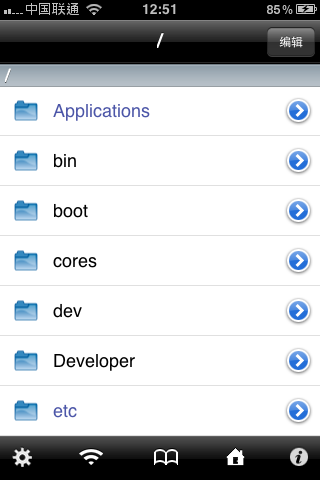
点编辑,选中一个文件后,下排图标分别是压缩、删除、MAIL和蓝牙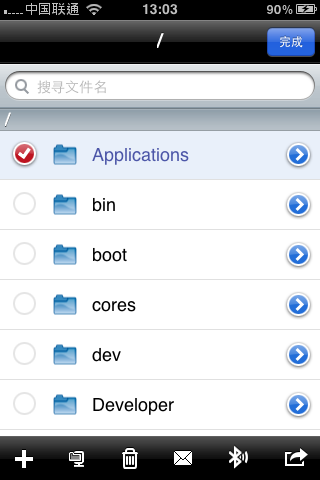
iFile在这里介绍的功能主要是用来修改权限。我们找到想修改权限的文件/文件夹,点击右边的右箭头,拉到下面可以看到访问权限
用91或者WINSCP修改权限的时候,权限是用一组3个数字来表示的,而iFile是更为直观的方式
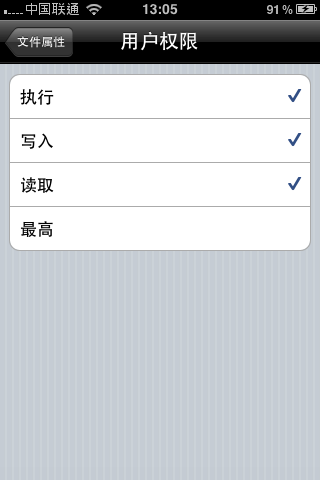
如图,用户、组和全局分别代表这三个数字(先后顺序相同),每一项点进去会有三个分项:读取、写入和执行(请忽略“最高”),它们分别占的权重为4/2/1
就是说,读取、写入和执行都选的时候,权限就是4+2+1=7 只选读取和写入的时候就是4+2=6,依此类推,很容易理解。
图中这个主题文件的权限就是755,是不是很简单。编辑完之后别忘了点右上角的完成。
既然都写到这了,就顺手再写一下iFile通过wifi和电脑连接的教程吧,没有数据线的时候你也可以传输数据哦
首先在主界面点击下面的wifi图标,会得到一个地址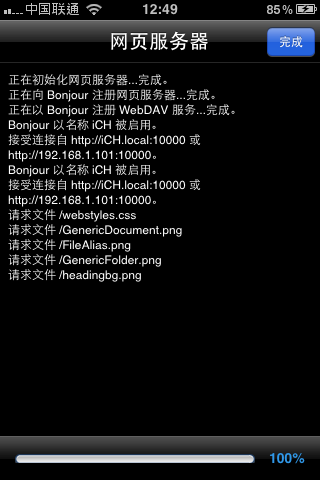
其实就是你的iPhone被分配到的IP地址+端口地址(默认为10000,可以在设置里设)
用电脑打开浏览器,输入这个地址,就可以访问iPhone的文件系统了,当然,前提还是你的PC里要有相应的组件,比如bonjour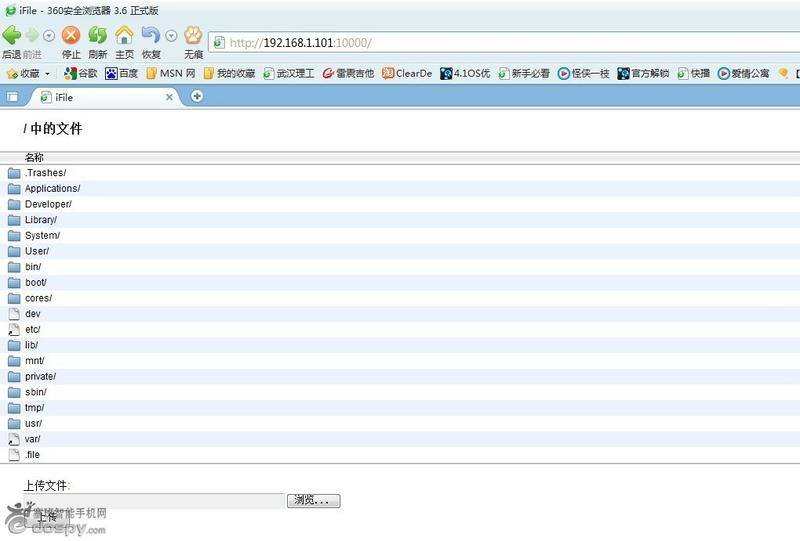
是不是很简单。
ifile怎么安装教程一篇。
如果您下载是deb格式的,安装到ipad的方法:在cydia里删了.然后扔到/var/root/Media/Cydia/AutoInstall里面重启两次,注意目录大小写,没有Cydia和AutoInstall就自己建个。
如果您下载的是pxl格式的,那就使用“iTunes”直接安装即可。
相关文章
- 21-02-07老农种树怎么抽奖 老农种树慕容富每日抽奖概率是多少
- 21-02-07老农种树闪电瓶怎么用 老农种树闪电瓶玩法攻略
- 21-02-07老农种树送邻居一颗种子任务怎么做 老农种树怎么送邻居种子卡片
- 21-02-07老农种树怎么送种子 老农种树种子送好友方法攻略
- 21-02-07重生细胞连射弩怎么样 连射弩怎么获得
共0条相关评论
文章排行
安卓苹果应用推荐

便娘收藏类型:益智休闲大小:17M
下载
幸运乐园类型:益智休闲大小:18.8M
下载
金属转轮类型:动作冒险大小:20M
下载
兰博基尼Urus遨游迪拜模拟器手机版(City Drive Urus)类型:模拟经营大小:71.6M
下载
菇菇逃脱游戏(なめよん)类型:益智休闲大小:60.9M
下载
音乐世界Cytus2类型:益智休闲大小:1.52G
下载

万万没想到之大皇帝iPhone/ipad版类型:策略棋牌大小:165M
下载
Pool Break 3D桌球iphone/ipad版类型:体育游戏大小:8.4M
下载
食人鱼3DD iphone版类型:动作游戏大小:60.9M
下载
Jelly Defense果冻塔防iphone/ipad版类型:策略游戏大小:298M
下载
Munch Time午餐时间iphone/ipad版类型:休闲益智大小:23.8M
下载
Tiny Troopers小小部队iphone/ipad破解版类型:射击游戏大小:48.1M
下载
最新文章
 electra越狱教程 ios11完整越狱图文教程electra越狱教程 ios11完整越狱图文教程
electra越狱教程 ios11完整越狱图文教程electra越狱教程 ios11完整越狱图文教程 ios9.2正式版升级教程ios9.2正式版升级教程
ios9.2正式版升级教程ios9.2正式版升级教程 NDS4iOS免越狱下载_NDS4iOS越狱源官网NDS4iOS免越狱下载_NDS4iOS越狱源官网
NDS4iOS免越狱下载_NDS4iOS越狱源官网NDS4iOS免越狱下载_NDS4iOS越狱源官网 iOS9.1正式版升级教程iOS9.1正式版升级教程
iOS9.1正式版升级教程iOS9.1正式版升级教程 Apple Watch watchos2怎么升级教程Apple Watch watchos2怎么升级教程
Apple Watch watchos2怎么升级教程Apple Watch watchos2怎么升级教程 iOS9.0.2升级教程iOS9.0.2升级教程
iOS9.0.2升级教程iOS9.0.2升级教程 iOS9.1 beta2升级教程_iOS9.1 beta2怎么升级iOS9.1 beta2升级教程_iOS9.1 beta2怎么升级
iOS9.1 beta2升级教程_iOS9.1 beta2怎么升级iOS9.1 beta2升级教程_iOS9.1 beta2怎么升级 iOS9.0.1升级教程_iOS9.0.1怎么升级iOS9.0.1升级教程_iOS9.0.1怎么升级
iOS9.0.1升级教程_iOS9.0.1怎么升级iOS9.0.1升级教程_iOS9.0.1怎么升级




 湘公网安备 43011102000836号
湘公网安备 43011102000836号
查看所有0条评论>>